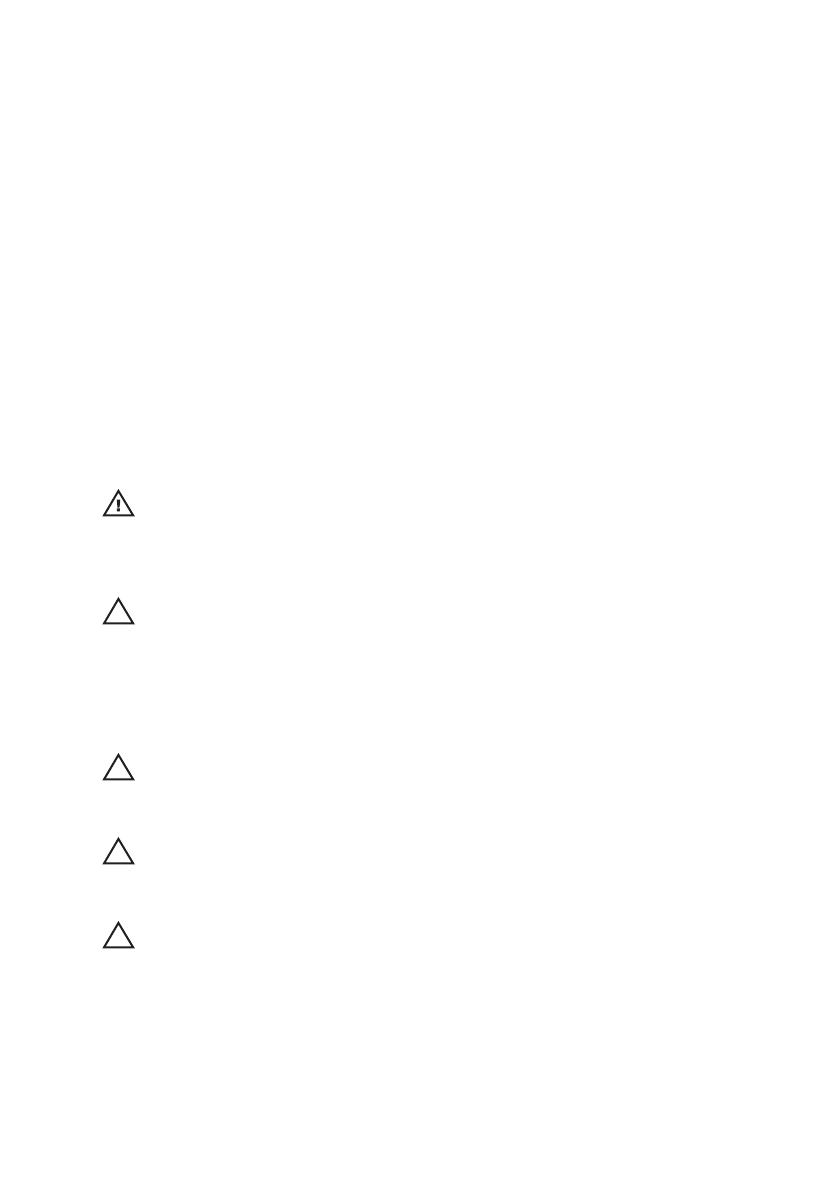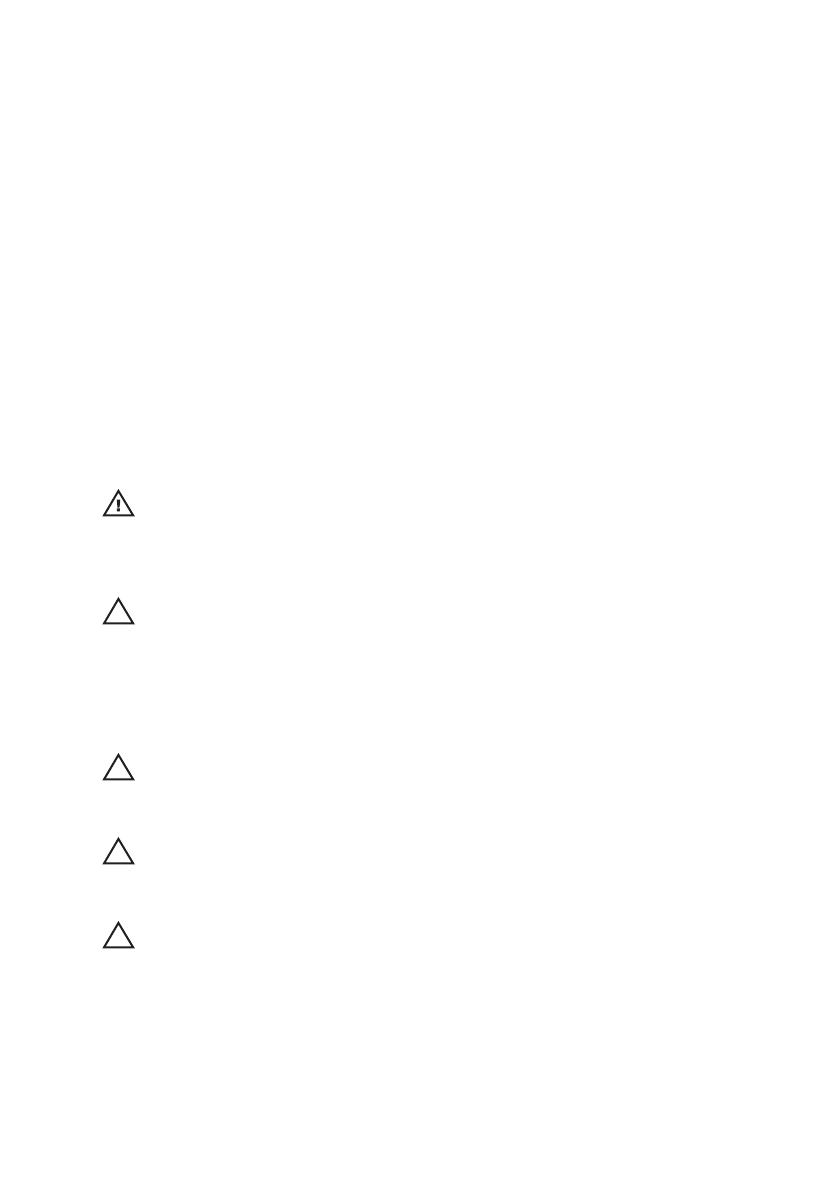
Práca na počítači 1
Pred začatím prác vo vnútri počítača
Dodržiavajte nasledujúce bezpečnostné pokyny, aby ste sa vyhli prípadnému
poškodeniu počítača a zaistili svoju osobnú bezpečnosť. Pokiaľ nie je uvedené
inak, každý postup uvádzaný v tomto dokumente predpokladá, že sú splnené
nasledujúce podmienky:
• Vykonali ste kroky uvedené v časti Práca na počítači.
• Prečítali ste si bezpečnostné informácie, ktoré boli dodané spolu s
počítačom.
• Súčasť sa môže vymeniť alebo, ak ste ju kúpili osobitne, nainštalovať podľa
krokov demontáže v obrátenom poradí.
VÝSTRAHA: Skôr než začnete pracovať vo vnútri počítača, prečítajte si
bezpečnostné pokyny dodané s počítačom. Ďalšie informácie o bezpečnosti a
overených postupoch nájdete na stránke so zákonnými požiadavkami na adrese
www.dell.com/regulatory_compliance.
VAROVANIE: Veľa opráv smie vykonávať iba oprávnený servisný technik. Môžete
vykonávať iba postupy riešenia problémov a jednoduché opravy, na ktoré vás
oprávňujú dokumentácia produktu alebo pokyny internetového alebo telefonického
servisu a tímu technickej podpory. Škody spôsobené opravami, ktoré neboli
autorizované spoločnosťou Dell, nie sú pokryté zárukou. Prečítajte si bezpečnostné
informácie, ktoré boli dodané spolu s produktom, a postupujte podľa nich.
VAROVANIE: Uzemnite sa pomocou uzemňovacieho pásika na zápästí alebo
opakovaným dotýkaním sa nenatretého kovového povrchu, napr. konektora na
zadnej strane počítača, aby ste predišli elektrostatickému výboju.
VAROVANIE: So súčiastkami a kartami zaobchádzajte opatrne. Nedotýkajte sa
komponentov alebo kontaktov na karte. Kartu držte za jej okraje alebo za jej kovovú
montážnu konzolu. Komponenty ako procesor držte za okraje a nie za kolíky.
VAROVANIE: Ak odpájate kábel, potiahnite ho za prípojku alebo pevný ťahací
jazýček, ale nie za samotný kábel. Niektoré káble majú konektor zaistený
západkami; pred odpojením takéhoto kábla stlačte západky. Konektory od seba
odpájajte plynulým ťahom v rovnom smere – zabránite tým ohnutiu kolíkov. Skôr
než niektorý kábel zapojíte, presvedčte sa, či sú oba konektory správne orientované
a zarovnané.
7